از طریق منوی جستجو مطلب مورد نظر خود در وبلاگ را به سرعت پیدا کنید
آموزش تغییر لایسنس دایرکت ادمین و تغییر IP سرور
تغییر آدرس IP سرور دایرکت ادمین و تغییر اطلاعات لایسنس
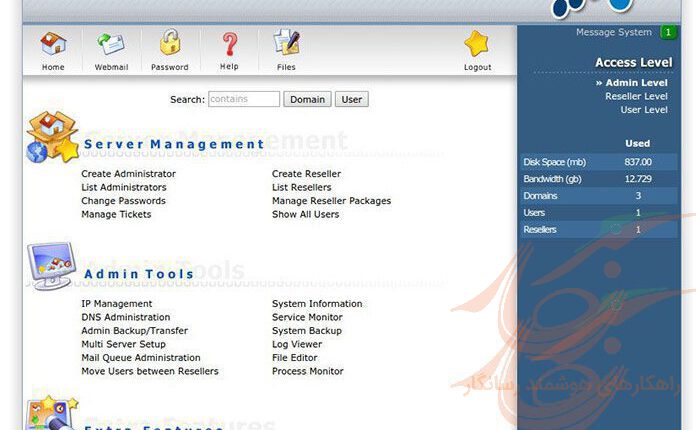
سرفصلهای مطلب
اگر سرور دایرکت ادمین شما به دلیل تغییر دیتاسنتر و یا مسائل فنی IP جدیدی دریافت کرده است از این آموزش استفاده کنید تا به شکل صحیح آی پی سرور و سرویس های دایرکت ادمین را به IP جدید تغییر بدهید ، برای تغییر آی پی صرفا تغییر آن روی کارت شبکه سرور کافی نیست،
تغییر IP سرور دایرکت ادمین
سرور DA به صورت مستقیم بر بستر اینترنت قرار داد
از طریق ssh و با کاربری root به سرور متصل می شویم. در ابتدا باید نسبت به تغییر آی پی اصلی سرور اقدام نمود که این مورد باید با توجه به توزیع سیستم عامل مربوطه صورت پذیرد.
به طور مثال :
در صورتیکه سیستم عامل سرور CentOS 6 است می توان از طریق دستور ذیل نسب به باز نمودن فایل تنظیم کارت شبکه و اعمال تغییرات لازم در آن اقدام نمود.
nano /etc/sysconfig/network-scripts/ifcfg-eth0 service network restart
در صورتیکه سیستم عامل سرور CentOS 7 است می توان از طریق دو دستور ذیل نسب به باز نمودن فایل تنظیم کارت شبکه و اعمال تغییرات لازم در آن اقدام نمود.
اگر NetworkManager غیر فعال است و از Network.Service استفاده میکنید
nano /etc/sysconfig/network-scripts/ifcfg-eth0 service network restart
اگر از Network Manager استفاده میکنید
nmtui کارت شبکه را ویرایش کرده و ای پی جدید را وارد کنید systemctl restart network.service
سرور DA پشت NAT بوده و قرار است IP عمومی تغییر کند
در این شرایط می باید ابتدا IP عمومی سرور را که در کارت شبکه ثانویه مجازی قرار دارد تغییر داد. انجام اینکار با توجه به توزیع سیستم عامل مربوطه دارای دستورات متفاوت است.
به طور مثال درصورتیکه سیستم عامل مربوطه CentOS 6 می باشد می توان از طریق دستور ذیل فایل تنظیم کارت شبکه ثانویه را برای ویرایش باز کرده و آی پی مربوطه را تغییر داد.
nano /etc/sysconfig/network-scripts/ifcfg-eth0:0 service network restart
در صورتیکه سیستم عامل سرور CentOS 7 است می توان از طریق دو دستور ذیل نسب به باز نمودن فایل تنظیم کارت شبکه و اعمال تغییرات لازم در آن اقدام نمود.
اگر NetworkManager غیر فعال است و از Network.Service استفاده میکنید
nano /etc/sysconfig/network-scripts/ifcfg-eth0 service network restart
اگر از Network Manager استفاده میکنید
nmtui کارت شبکه را ویرایش کرده و ای پی جدید را وارد کنید systemctl restart network.service
لایسنس دایرکت ادمین را با IP جدید تنظیم کنید
با پشتیبانی رسانگار تماس بگیرید به ما آی پی جدید ، آی پی قبلی و License ID را اعلام کنید ، اگر لایسنس را به همراه سرویس سرور اختصاصی ، یا سرور مجازی خریداری دریافت کرده اید و آی پی توسط رسانگار تغییر داده شده است این مورد توسط همکاران ما انجام خواهد شد،
سرور را با آی پی جدید boot کنید
آی پی جدید را هم در دایرکت ادمین از طریق IP Manager اضافه نکنید
بعد از بلاا آمدن سرور با ای پی جدید دایرکت ادمین اجرا نخواهد شد ، چون لایسنس نامعتبر است
فرض میکنیم شما اطلاع رسانی را انجام داده اید و تائید تغییر ای پی لایسنس انجام شده است ، بنابراین باید بتوانید فایل لایسنس جدید دریافت کنید . فرض میکنیم CID شما 1234 و LID شما 56789 می باشد
دستور زیر را در محیط Bash ( با SSH ) اجرا کنید
cd /usr/local/directadmin/scripts ./getLicense.sh 1234 5678
این آموزش را برای نحوه دانلود فایل لایسنس مطالعه کنید
دایرکت ادمین را با لایسنس جدید Start کنید
در CentOS 7 دایرکت ادمین را با یکی از دستورات زیر مجدد راه اندازی کنید
systemctl restart directadmin.service
یا
service directadmin restart
یا در CentOS 6
/etc/init.d/directadmin restart
dataskq ممکن است قبلا اجرا شده باشید ، به همین دلیل از restart بجای start استفاده می شود
اسکریپت ipswap را برای جایگزینی ای پی قدیمی 1.2.3.4 با آی پی جدید سرور 4.3.2.1 اجرا کنید
cd /usr/local/directadmin/scripts ./ipswap.sh 1.2.3.4 4.3.2.1
این اسکریپت میتواند برای همه آی پی های قبلی سرور و تغییر آنها به ایپی جدید استفاده شود ، به ترتیب و یک بار برای هر آی پی آن را اجرا کنید ، فقط مطمئن شوید آی پی جدید با ای پی متناسب قبلی همانگ باشد، همانطور که قبال گفته شد نباید ای پی های متناظر جدید را از طریق رابط کاربری دایرکت ادمین اضافه کنید و صرفا باید از این اسکریپت استفاده شود این اسکریپت بصورت خودکار آی پی قبلی را هم حذف خواهد کرد
service httpd restart service dovecot restart service proftpd restart service exim restart
همه چیز را ریستارت کنید !
برای اطمینان از ریست شدن همه سرویسها و فعلا بودن آنها شاید بهتر باشد یک بار سرور را ریبوت کنید
توجه داشته باشید هر دامینی که آی پی آن تغییر کرده باشد و تنظیمات DNS آن را انجام داده باشید تاخیر dns propagation خواهد داشت آموزش های مرتبط با کاهش TTL را مشاهده کنید ، بد نیست اگر مقدار TTL را قبل از انتقال به سرور جدید کاهش بدهید ، همچنین ممکن است صفحات Apahce , Shared IP را بعداز تغییر آی پی مشاهده کنید.



